Das HEIC-Format, das häufig auf Apple-Geräten verwendet wird, basiert auf fortschrittlicher Kompression, um den Speicherplatz zu minimieren. Trotz seiner Effizienz wird es jedoch nicht auf allen Plattformen universell unterstützt. Für eine bessere Kompatibilität bleibt JPG das bevorzugte Format — es lässt sich auf nahezu jedem Gerät einfach öffnen, bearbeiten und teilen.
Dieser Leitfaden zeigt Ihnen Schritt für Schritt, wie Sie eine JPG-Datei auf jedem Gerät erhalten.
Warum HEIC in JPG konvertieren?
Die Konvertierung von HEIC-Bildern in JPG kann aus mehreren Gründen vorteilhaft sein:
JPG funktioniert mit allem.
Im Gegensatz zu HEIC öffnet JPG auf nahezu jedem Gerät, jeder App oder jedem Browser problemlos – keine Fehler, keine seltsamen Kompatibilitätsprobleme.Einfacher zu drucken.
Viele Drucker, insbesondere ältere Modelle, verarbeiten JPG besser. Die Konvertierung hilft, Probleme beim Drucken zu vermeiden.Besser zum Bearbeiten.
Die meisten Foto-Bearbeitungswerkzeuge sind darauf ausgelegt, JPG zu verarbeiten. Sie benötigen keine zusätzlichen Schritte oder Umgehungen, um schnelle Bearbeitungen vorzunehmen.JPGs sind einfacher zu teilen.
Egal, ob Sie Fotos an Freunde senden, sie online hochladen oder in ein Dokument einfügen, JPG ist die kompatibelste Wahl.
Also, lassen Sie uns sehen, was PDF Guru zuerst vorschl�ägt.
So konvertieren Sie HEIC in JPG mit PDF Guru
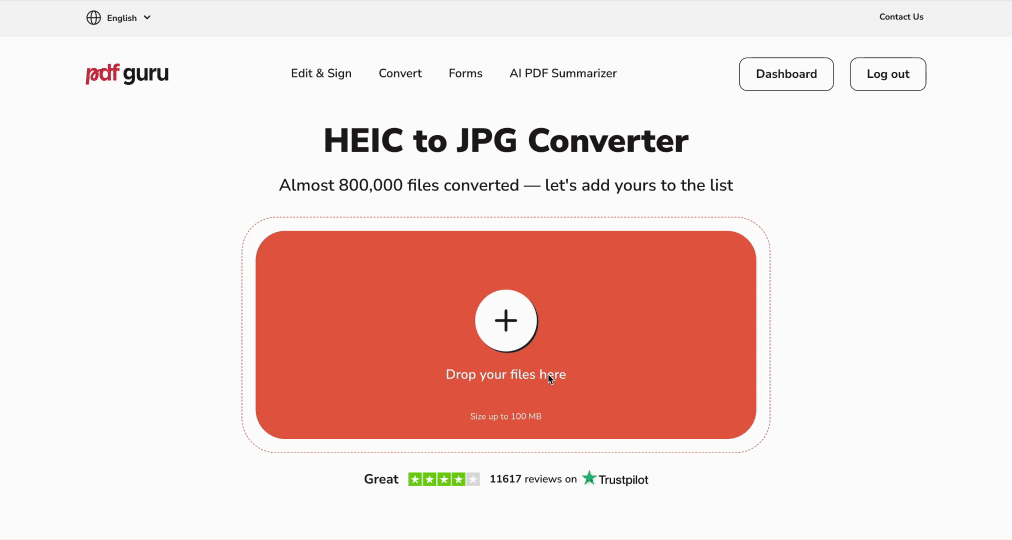
Zuerst gehen Sie zu unserem HEIC zu JPG-Konverter und folgen Sie diesen Schritten:
- 1
- Laden Sie Ihre Datei hoch oder ziehen Sie sie in das Feld.
- 2
- Warten Sie ein paar Sekunden, damit das Tool HEIC in das JPEG-Format übertragen kann.
- 3
- Laden Sie Ihre neue Datei herunter – wir speichern sie auch in Ihrem Konto.
Möchten Sie Ihre Fotos in weitere Formate konvertieren? Unser Konverter verarbeitet alles von GIF zu JPG, PNG zu WEBP, JPG zu PNG und mehr.
So konvertieren Sie HEIC in JPG unter Windows 11
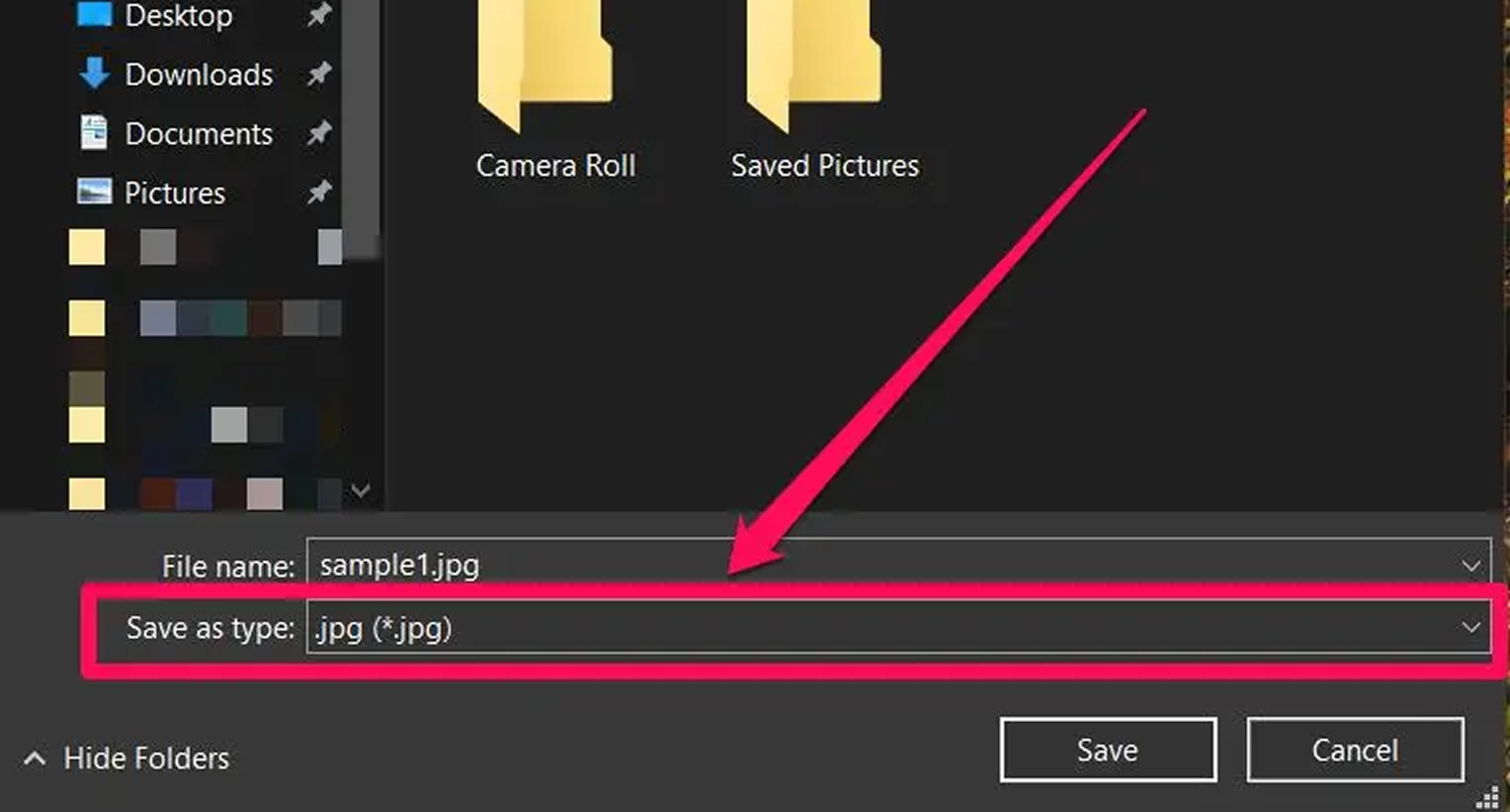
Sie können ein Foto auch mit der Fotos-App von HEIC in das JPG-Format ändern, die Sie auf jedem PC finden. Folgen Sie einfach diesen Schritten:
- 1
- Öffnen Sie Ihre HEIC-Datei in der Fotos-App.
- 2
- Klicken Sie auf das "…" Symbol in der oberen rechten Ecke.
- 3
- Wählen Sie im aufpoppenden Menü "Speichern unter."
- 4
- Wählen Sie im Feld für den Typ "Speichern unter" ".jpg" oder ".jpeg."
- 5
- Wählen Sie einen Ordner aus und klicken Sie auf "Speichern," und das war's!
So konvertieren Sie HEIC in JPG auf dem Mac
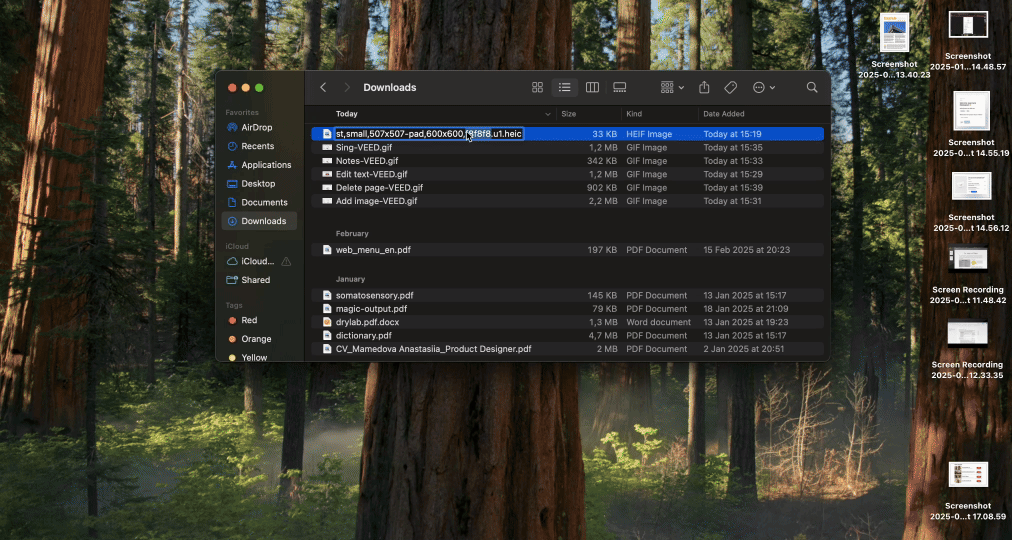
Hier sind keine zusätzlichen Werkzeuge erforderlich — verwenden Sie einfach die Vorschau-App, um HEIC in das JPG-Format auf dem Mac zu ändern.
- 1
- Öffnen Sie die HEIC-Datei in der Vorschau.
- 2
- Klicken Sie im oberen Menü auf "Ablage," und wählen Sie dann "Exportieren."
- 3
- Wählen Sie im Dropdown-Menü "Format" "JPEG."
- 4
- Verwenden Sie den Qualitätsregler, um die Bildqualität anzupassen.
- 5
- Benennen Sie die Datei um und wählen Sie aus, wo Sie sie speichern möchten.
- 6
- Klicken Sie auf "Speichern."
So konvertieren Sie HEIC in JPG auf dem iPhone
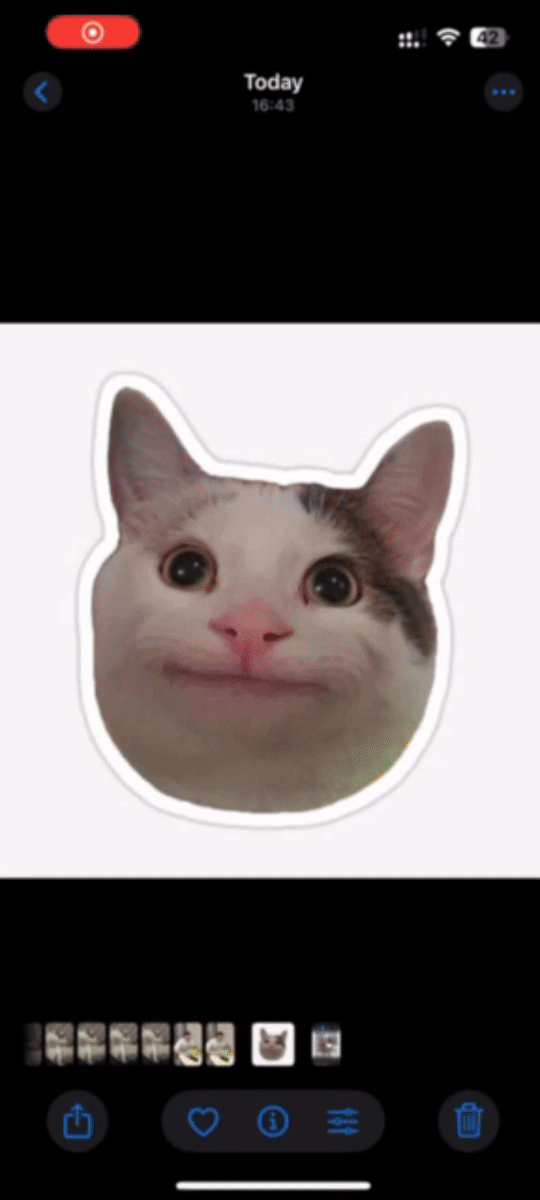
So können Sie die integrierte Dateien-App verwenden, um Ihr Bild zu konvertieren:
- 1
- Öffnen Sie "Fotos" und wählen Sie Ihr HEIC-Bild aus.
- 2
- Tippen Sie auf "Teilen > Foto kopieren."
- 3
- Öffnen Sie "Dateien > Auf meinem iPhone."
- 4
- Als optionalen Schritt können Sie einen neuen Ordner erstellen.
- 5
- Öffnen Sie den Ordner, drücken Sie lange und tippen Sie auf Einfügen.
So konvertieren Sie HEIC-Dateien im Batch in JPG
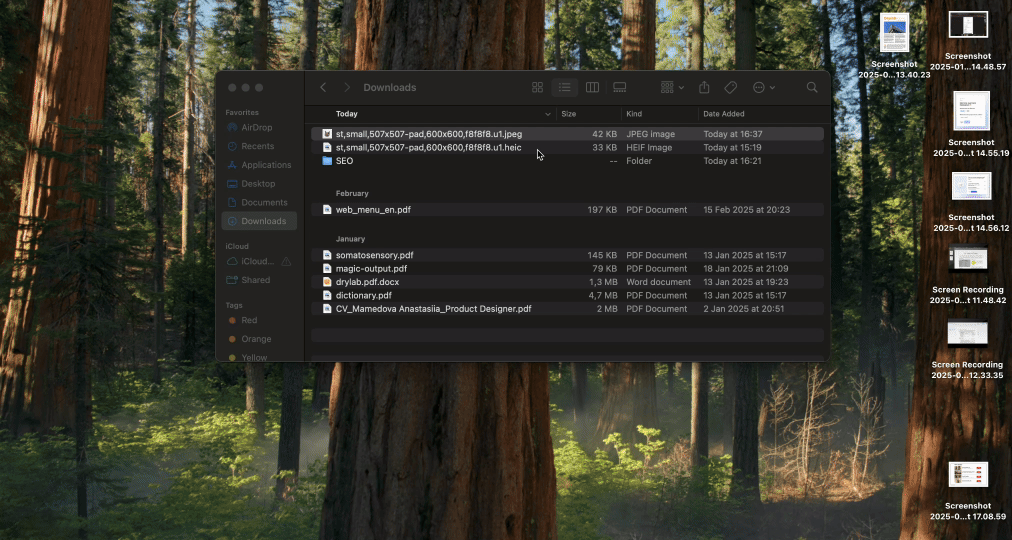
Es gibt zwei Offline-Methoden, um mehrere HEIC-Dateien in JPG zu konvertieren:
Auf macOS:
- 1
- Wählen Sie die HEIC-Dateien im Finder aus.
- 2
- "Rechtsklick" > "Schnellaktionen" > "Bild konvertieren."
- 3
- Wählen Sie JPEG und klicken Sie auf Konvertieren.
Auf dem iPhone:
- 1
- Wählen Sie in Fotos die HEIC-Bilder aus > "Teilen" > "Fotos kopieren."
- 2
- Öffnen Sie die Dateien-App > "Auf meinem iPhone."
- 3
- Als optionalen Schritt können Sie einen neuen Ordner erstellen.
- 4
- "Lang drücken" > "Einfügen."
- 5
- Ihre automatisch konvertierten Dateien im JPG-Format sind jetzt verfügbar.
Leider gestaltet sich die Batch-Konvertierung unter Windows als nicht einfach. Sie müssen die HEIC-Dateien einzeln auswählen.
